셀룰러가 아닌 Wi-Fi 모델에서는 기본적으로 페이스 타임으로 영상 통화만 가능합니다. 이때, 아이폰 설정에서 연속성을 활성화시키면 셀룰러로 아이패드 전화를 하고 문자를 주고받을 수 있습니다.
필요한 사항
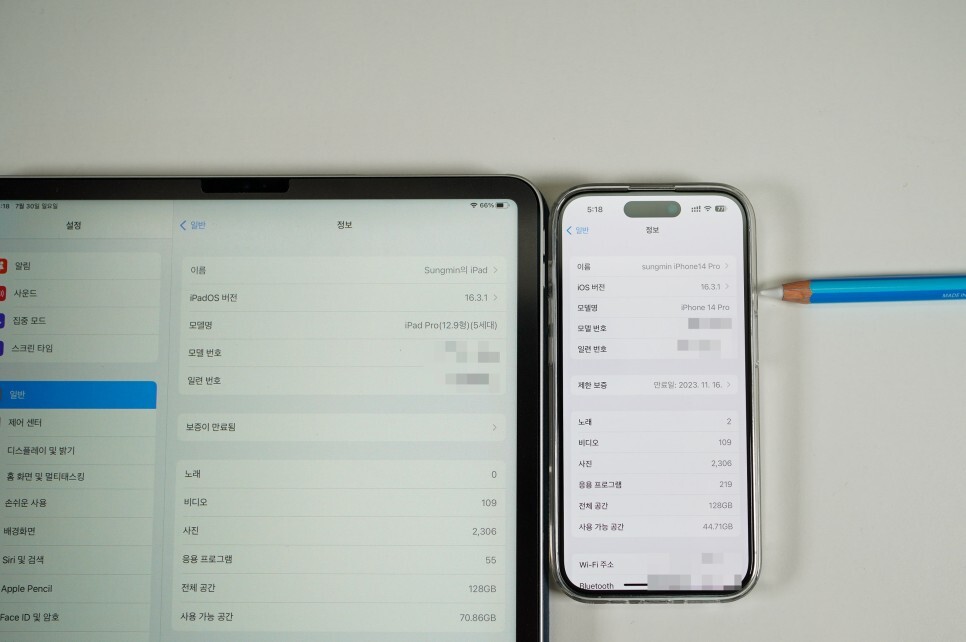
첫 번째, 셀룰러 통화와 SMS, MMS 메시징은 iOS 8.1 및 이후 버전의 iPhone , iPad, iPod touch에서 가능합니다. iPhone은 이통사 요금제에 가입되어 있어야 합니다.
아주 오래된 구형 모델을 제외하면 거의 대부분 호환이 되는 아이패드 활용 방법입니다.

두 번째, 모든 디바이스는 동일한 애플 아이디로 로그인되어 있어야 하며, Wi-Fi가 켜져 있고 동일한 네트워크에 접속이 되어 있어야 합니다.
혹시 모든 세팅을 마쳤는데도 정상적으로 동작하지 않는다면 필수 요구 사항을 충족하는지 먼저 체크해야 합니다.
아이패드 전화 활용
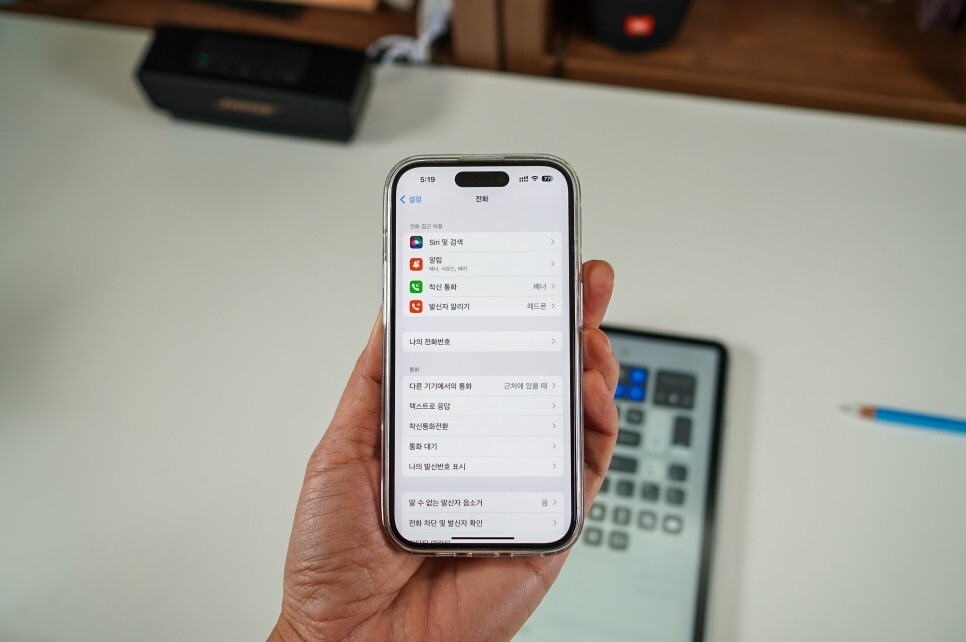
톱니바퀴 모양의 아이폰 설정에서 '전화'를 터치한 뒤 중간에 있는 '다른 기기에서의 통화'로 이동합니다.
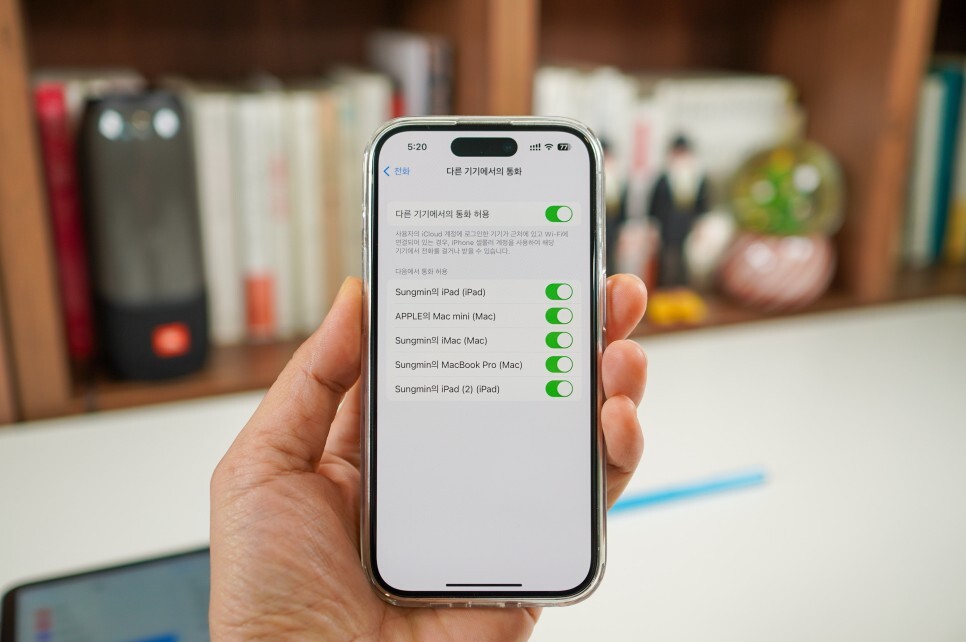
이 항목을 켜면 동일한 계정으로 로그인한 모든 기기 목록이 나타납니다. 모두 다 켜도 되고 iPad Pro만 선택해서 연동해도 됩니다.
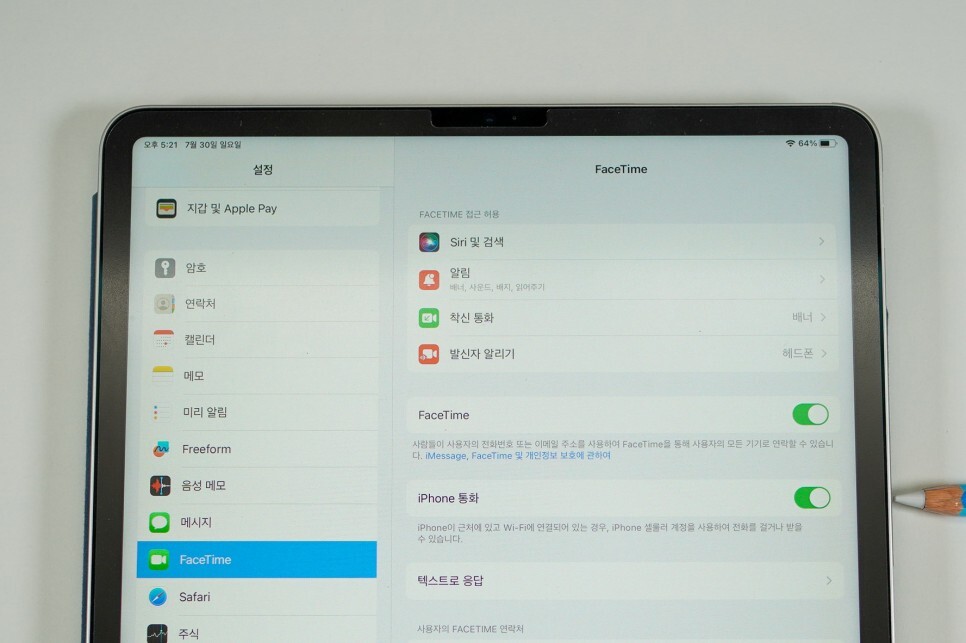
마지막으로 iPad Pro에서도 FaceTime으로 이동하여 iPhone 통화가 켜져 있는지 확인하면 됩니다. 혹시 꺼져있다면 활성화시켜주면 됩니다.
지금까지 항목들을 반대로 모두 비활성화시키면 해제가 되므로 필요에 따라 적절하게 변경하면 됩니다.
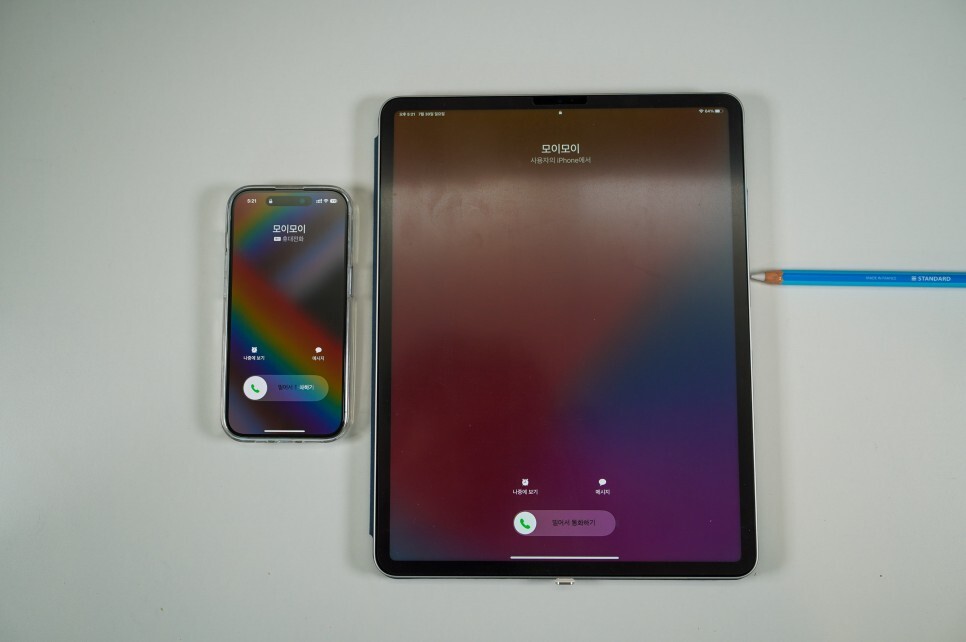
거의 동시에 두 대의 기기에 신호가 전달이 되므로 둘 중 하나에서 받으면 됩니다. 밀어서 받는 방법은 동일한데, 스피커폰으로만 지원하므로 상황에 따라서는 적절하지 않을 수 있습니다.
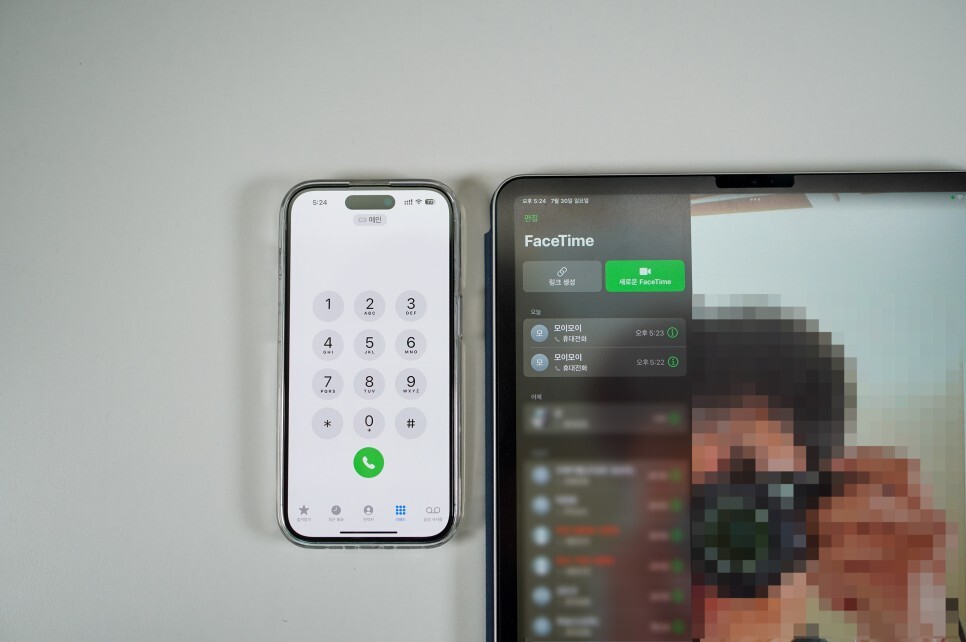
페이스타임에서 상대방에게 걸기를 할 수도 있는데 키 패드가 없기 때문에 이전 목록에서 선택을 해야만 한다는 차이점이 있습니다.
아이패드 문자 활용
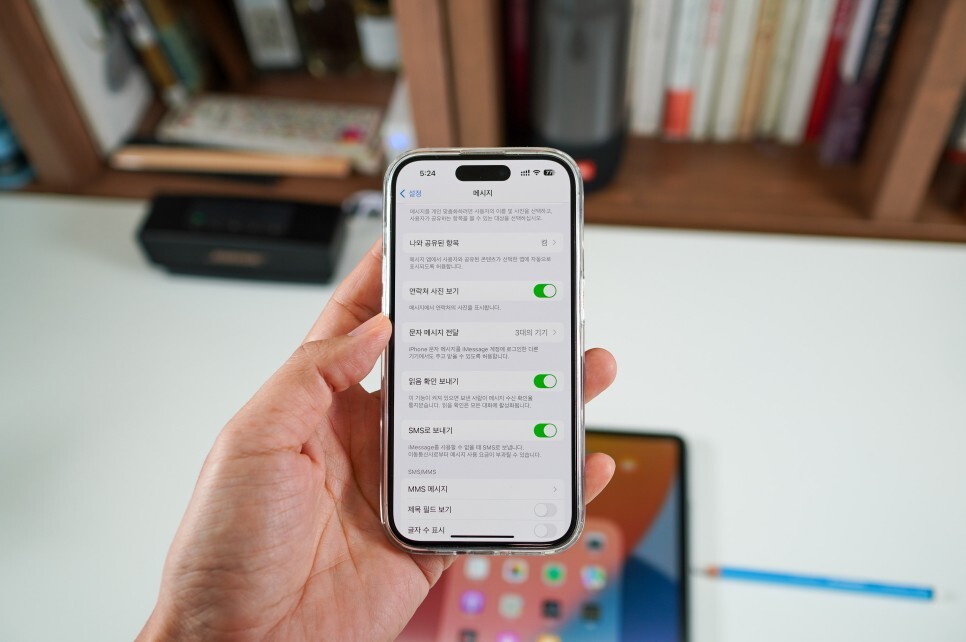
아이패드 문자 연동도 비슷한 과정을 진행해 주어야 합니다. '메시지'를 찾아서 들어간 뒤 '문자 메시지 전달'을 터치합니다.
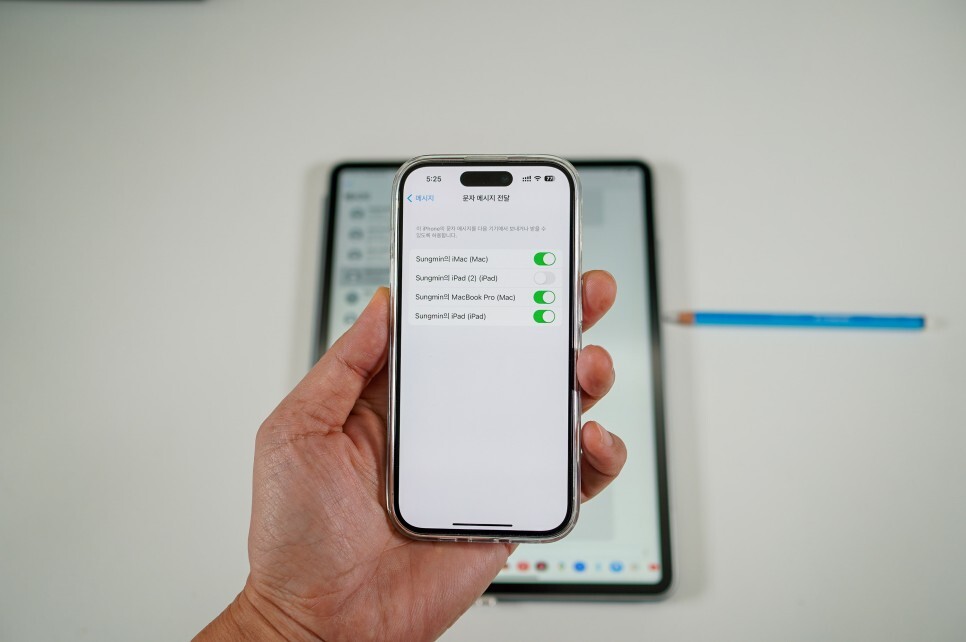
앞에서 본 것과 동일하게 동일한 아이디로 로그인한 모든 디바이스들이 있으니 원하는 기기만 활성화시켜주면 됩니다.
리스트업 된 장치들을 보면 맥북에서도 연속성을 사용할 수 있다는 것을 알 수 있습니다. 실제로 제가 일과 중에 키보드로 SMS, MMS 등 메시지를 보낼 때 가장 많이 편하게 이용하는 기능 중 하나입니다.
실제 얼마나 빠르게 연동이 되는지 촬영했습니다. 초기 세팅이나 사용법도 상당히 쉬워 편하게 아이패드 활용을 하고 있는데 나의 상황이나 업무 환경 등에 따라 불편한 상황이 있을 수도 있습니다. 위 영상을 시청한 뒤 적절하게 선택해 편하게 사용하시면 되겠습니다.
'돈되는 IT상식' 카테고리의 다른 글
| 가성비 27인치 모니터 추천 사무용 컴퓨터 모니터 필립스 271E1 무결점 후기 (0) | 2023.07.31 |
|---|---|
| AI 그림 그리기 및 AI 이미지 편집 웹서비스, Clipdrop (0) | 2023.07.31 |
| 인공지능이 그려주는 AI 그림 사이트 인물 사진 같은 AI 이미지 생성 저작권 문제가 없는 망고보드 (0) | 2023.07.31 |
| 사업아이템 모멘텀전략 방법을 알려드립니다. (0) | 2023.07.02 |
| 경제적 자유를 위한 5가지 전략 (0) | 2023.07.01 |




댓글